
Cómo hacer una copia de seguridad de las aplicaciones Android en la cuenta de Google y dos alternativas

Perder tus aplicaciones favoritas o sus datos tras cambiar de teléfono o reiniciar el dispositivo puede ser frustrante. Por suerte, Android ofrece una forma integrada de hacer copias de seguridad de las aplicaciones con tu cuenta de Google. Pero ¿qué tan efectiva es? ¿Y si necesitas más control sobre tus copias de seguridad?
En esta guía, explicaremos cómo realizar copias de seguridad de las aplicaciones Android en su cuenta de Google, si Google realmente realiza copias de seguridad de sus aplicaciones y exploraremos dos alternativas confiables utilizando las herramientas Coolmuster para realizar copias de seguridad más flexibles y seguras.
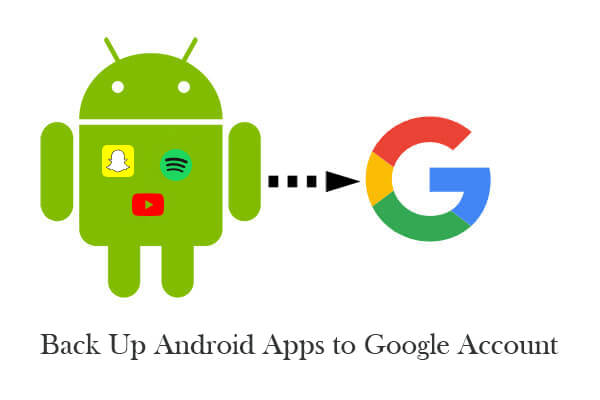
Sí. Google realiza copias de seguridad de tus aplicaciones Android , pero no de la forma que muchos usuarios suponen. Al activar la función de copia de seguridad integrada de Android , esta almacena la lista de aplicaciones instaladas, ciertos datos de las aplicaciones (de las compatibles), las contraseñas de Wi-Fi, la configuración del dispositivo y más en tu cuenta de Google.
Sin embargo, existen algunas limitaciones importantes:
Si bien esto es conveniente para las necesidades básicas, puede que no sea suficiente si desea preservar la funcionalidad completa de la aplicación o restaurarla en múltiples dispositivos.
En primer lugar, te mostramos cómo hacer una copia de seguridad de las aplicaciones Android en una cuenta de Google:
Paso 1. Abre tu teléfono Android y toca "Configuración".
Paso 2. Toca "Google" > "Copia de seguridad". En algunos dispositivos, ve a "Configuración" > "Sistema" > "Copia de seguridad".
Paso 3. Activa “Copia de seguridad de Google One” o “Copia de seguridad en Google Drive”.

Paso 4. Pulsa "Hacer copia de seguridad ahora" para iniciar una copia de seguridad inmediata de aplicaciones, SMS, registros de llamadas y más.
Una vez habilitado, tu Android realizará automáticamente una copia de seguridad de tus aplicaciones y datos de respaldo en tu cuenta de Google siempre que se esté cargando y conectado a Wi-Fi.
Si la copia de seguridad de Google no es suficiente para tus necesidades, por ejemplo, si quieres hacer una copia de seguridad de los APK de las aplicaciones, exportar listas de aplicaciones o crear copias de seguridad sin internet, existen soluciones de terceros que pueden ayudarte. Estas son dos de las alternativas más efectivas:
Coolmuster Android Assistant es una herramienta integral de gestión de escritorio diseñada específicamente para usuarios Android . No solo te permite hacer copias de seguridad de aplicaciones Android (incluidos archivos APK), sino que también te da control total sobre prácticamente cualquier tipo de datos en tu dispositivo.
¿Qué lo hace destacar?
Ahora, puede descargar la versión de prueba gratuita del programa de respaldo de aplicaciones Android y luego leer la siguiente guía para aprender cómo hacerlo.
Después de descargar la herramienta de copia de seguridad de aplicaciones Android - Asistente Android en tu ordenador, puedes instalarla paso a paso. Después, ejecútala y verás su interfaz intuitiva, como la que se muestra en la siguiente imagen. Conecta tu teléfono Android a tu tableta Android y al mismo ordenador mediante un cable USB.

02 Después de finalizar la depuración USB, puede ir a la pantalla de su dispositivo y pulsar la opción "Permitir". A continuación, se mostrará en la interfaz principal la información de los parámetros de su dispositivo, como el modelo del teléfono, la versión del sistema y el espacio de almacenamiento.

03 Después de escanear tu dispositivo Android , el Asistente Android categorizará tus datos, incluidas las aplicaciones. Simplemente abre la pestaña "Aplicaciones", previsualiza las aplicaciones listadas, selecciona las que quieres respaldar y haz clic en "Exportar" para guardarlas en tu ordenador en segundos.

Si buscas una herramienta más sencilla, eficaz y eficiente para respaldar y restaurar aplicaciones y otros datos en tu teléfono Android , Coolmuster Android Backup Manager es la opción ideal. Está diseñado específicamente para respaldar datos Android y ofrece un funcionamiento con un solo clic que agiliza y simplifica todo el proceso.
Con esta herramienta, puedes respaldar todo tu dispositivo Android con un solo clic, incluyendo apps, contactos, mensajes de texto, registros de llamadas, fotos, música, videos, documentos y más. Todos los archivos de respaldo se guardan localmente en tu computadora, lo que te permite restaurarlos en cualquier momento sin necesidad de conexión a internet. Además, admite copias de seguridad selectivas, así que si solo quieres respaldar apps, puedes hacerlo fácilmente sin desordenar tus datos.
¿Cómo hacer una copia de seguridad de las aplicaciones Android en la computadora con 1 clic?
01 Primero, descarga, instala y ejecuta Android Backup Manager en tu computadora. La instalación es rápida y la interfaz es clara y fácil de usar.
02 Conecte su teléfono Android a la computadora con un cable USB. Una vez conectado, el programa detectará automáticamente su dispositivo y mostrará su panel de control principal.

03 Haz clic en la opción "Copia de seguridad" y selecciona "Aplicaciones" en la lista de tipos de datos. Después, elige la carpeta de tu ordenador donde quieras guardar la copia de seguridad y, por último, haz clic en "Copia de seguridad" para comenzar. Las aplicaciones seleccionadas se guardarán de forma segura en tu ordenador en cuestión de minutos.

Para tener una visión más clara del proceso, también puedes consultar el vídeo tutorial paso a paso a continuación.
En esta guía, te mostramos cómo hacer copias de seguridad de tus aplicaciones con tu cuenta de Google y exploramos dos alternativas fiables: Coolmuster Android Assistant y Coolmuster Android Backup Manager . Si buscas mayor control, copias de seguridad selectivas o una copia local completa de tus aplicaciones y otros datos del teléfono, estas herramientas Coolmuster ofrecen mayor flexibilidad y seguridad que las opciones basadas exclusivamente en la nube.
¿Tienes alguna pregunta? Deja un comentario abajo. Con gusto te ayudaremos.
Artículos relacionados:
Dónde se almacenan las aplicaciones en Android y cómo acceder a ellas [4 maneras]

 Transferencia Android
Transferencia Android
 Cómo hacer una copia de seguridad de las aplicaciones Android en la cuenta de Google y dos alternativas
Cómo hacer una copia de seguridad de las aplicaciones Android en la cuenta de Google y dos alternativas





